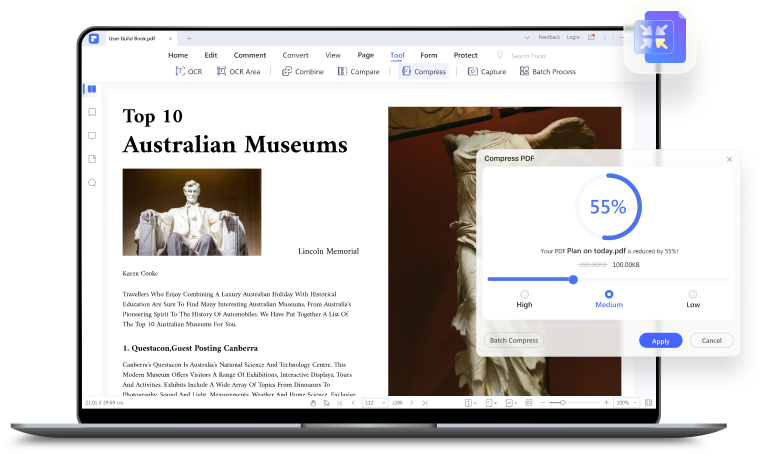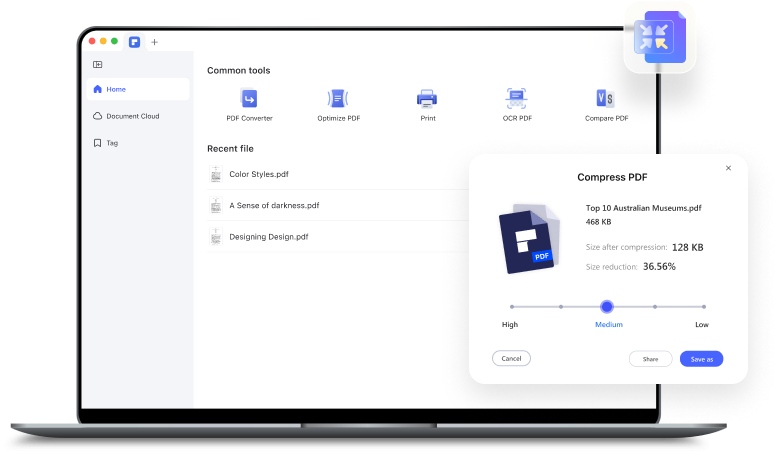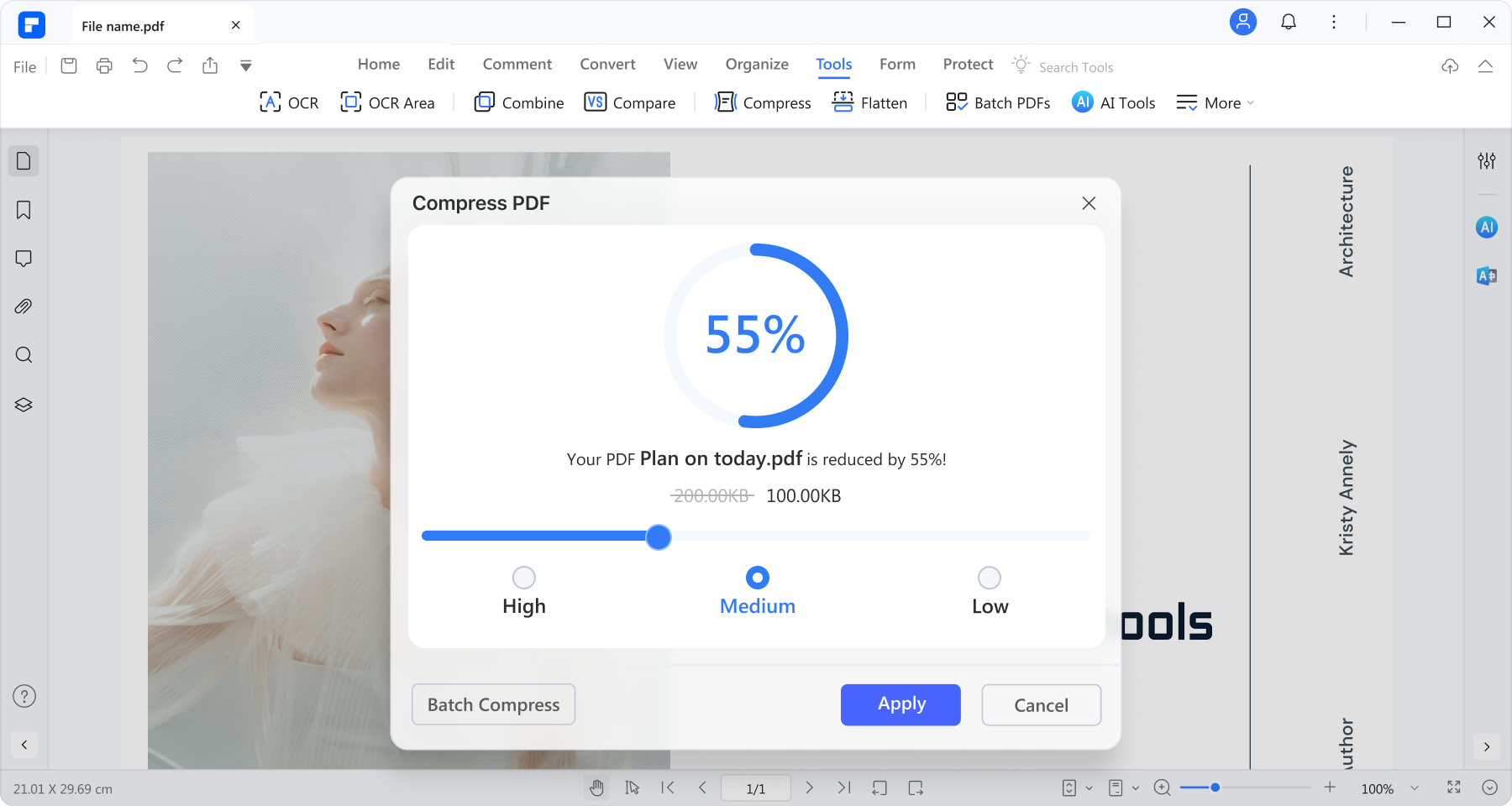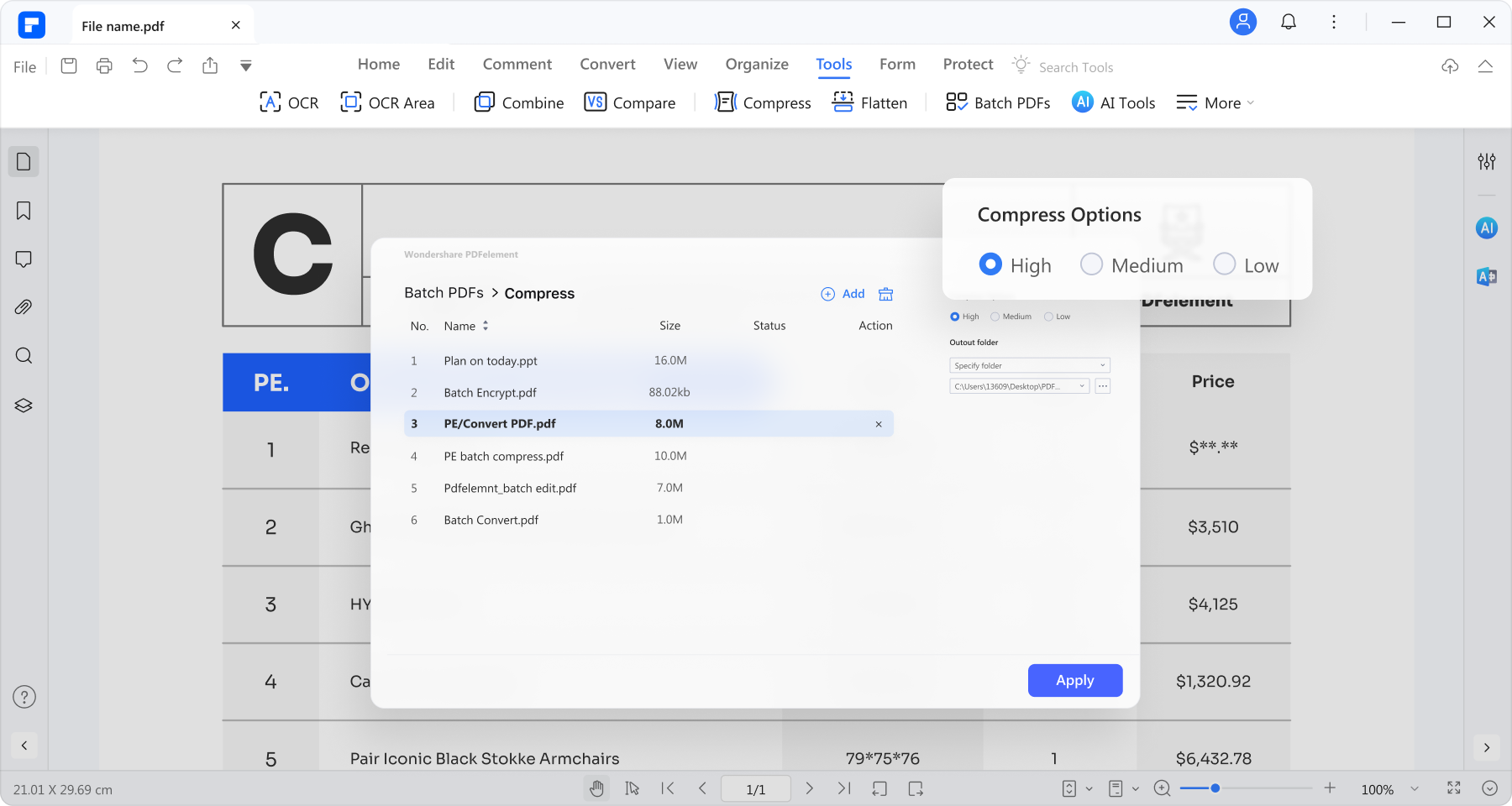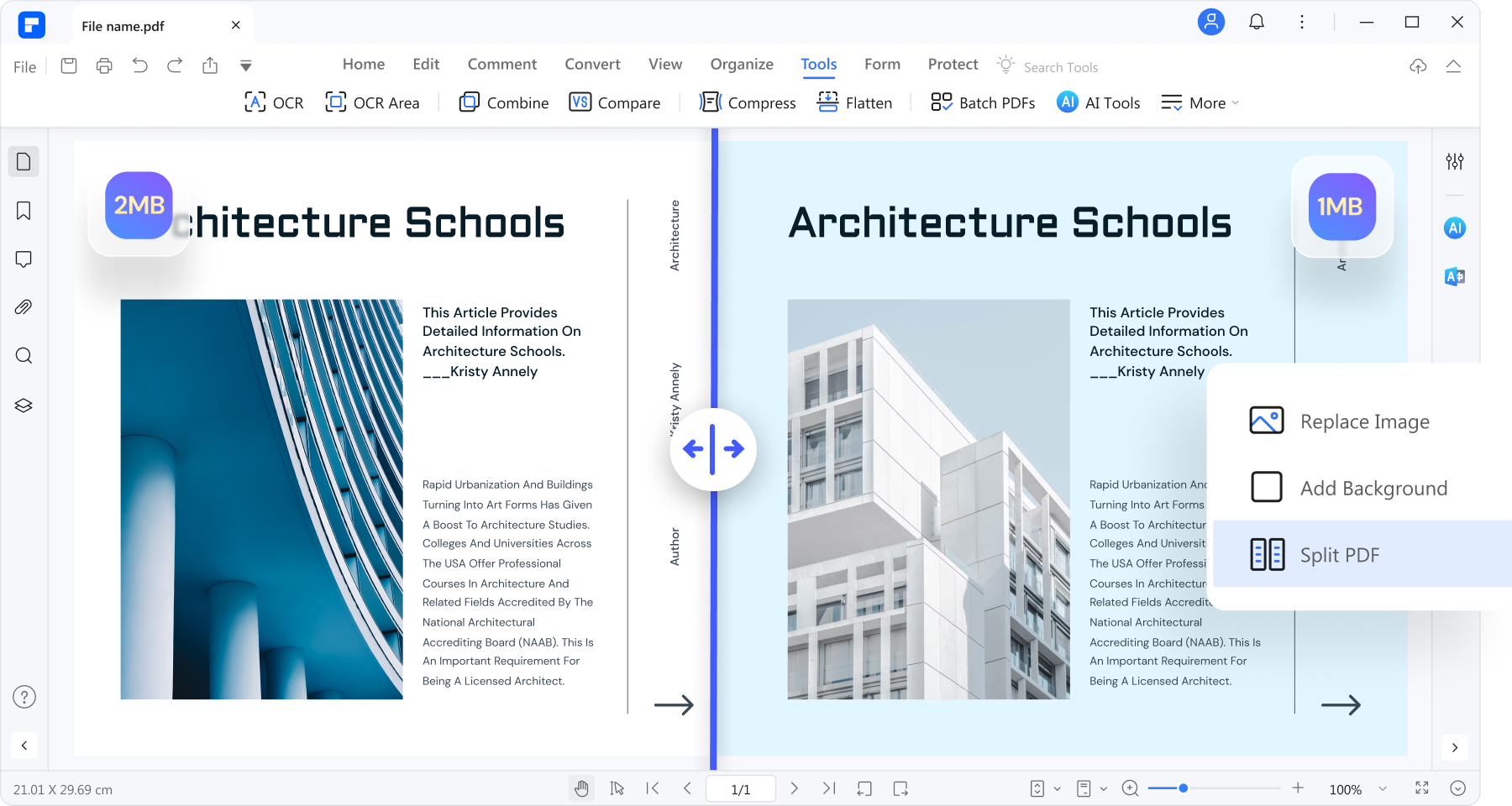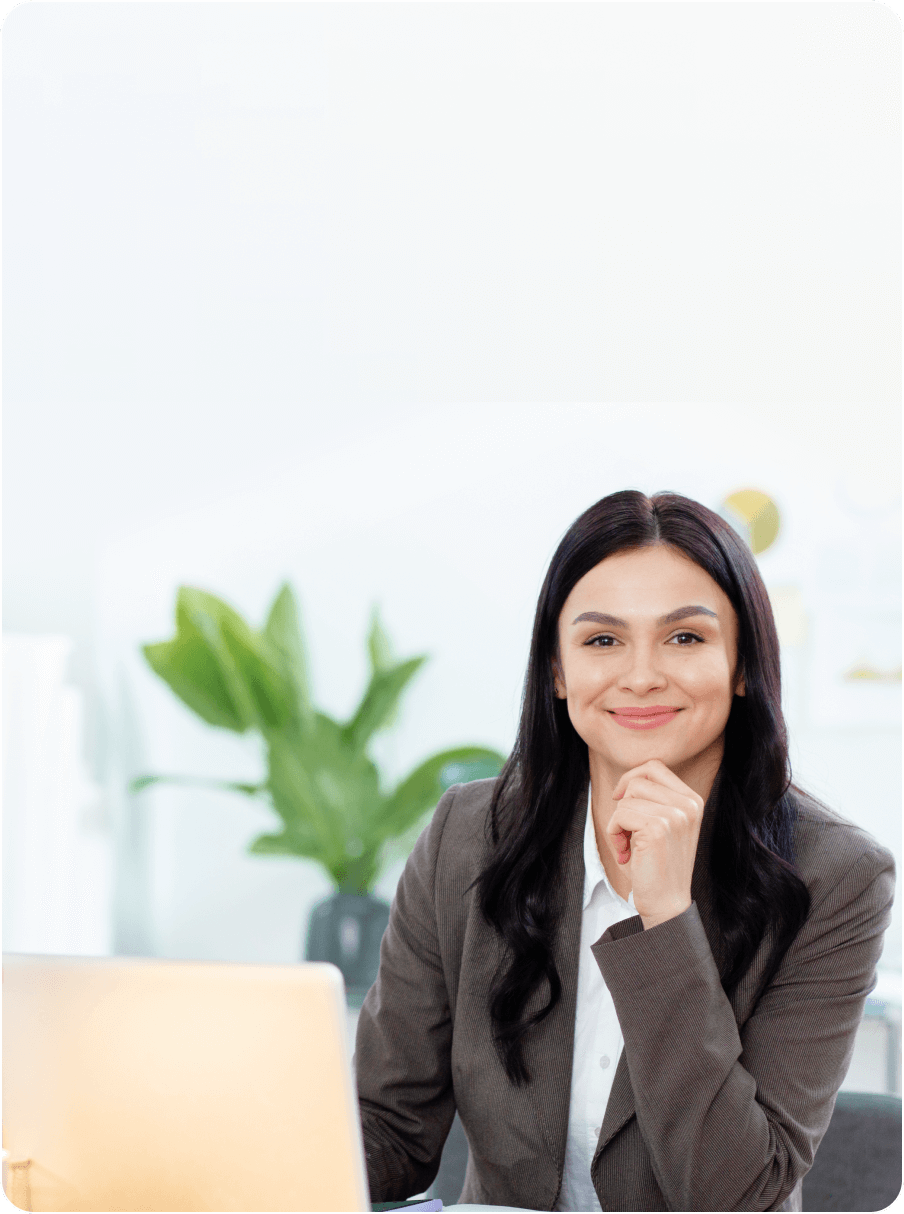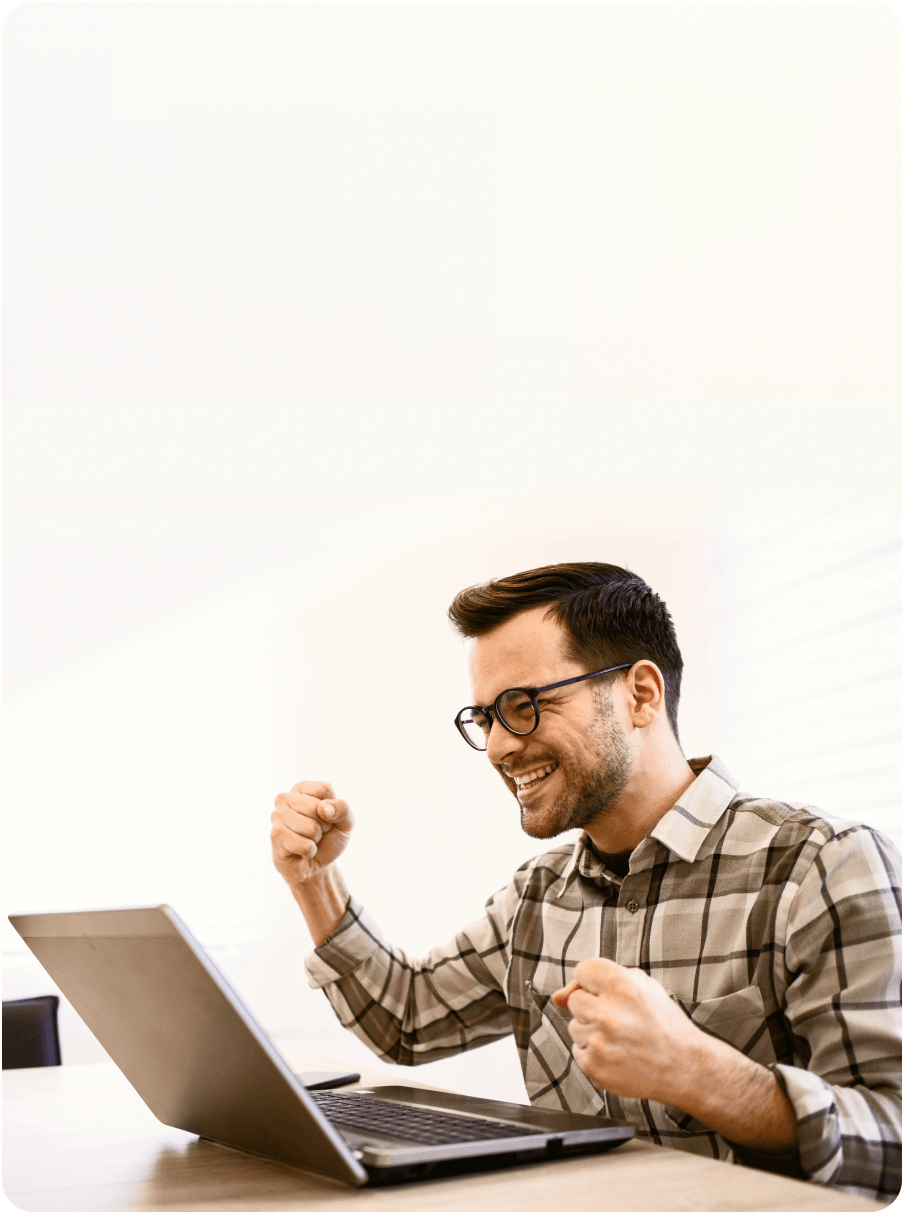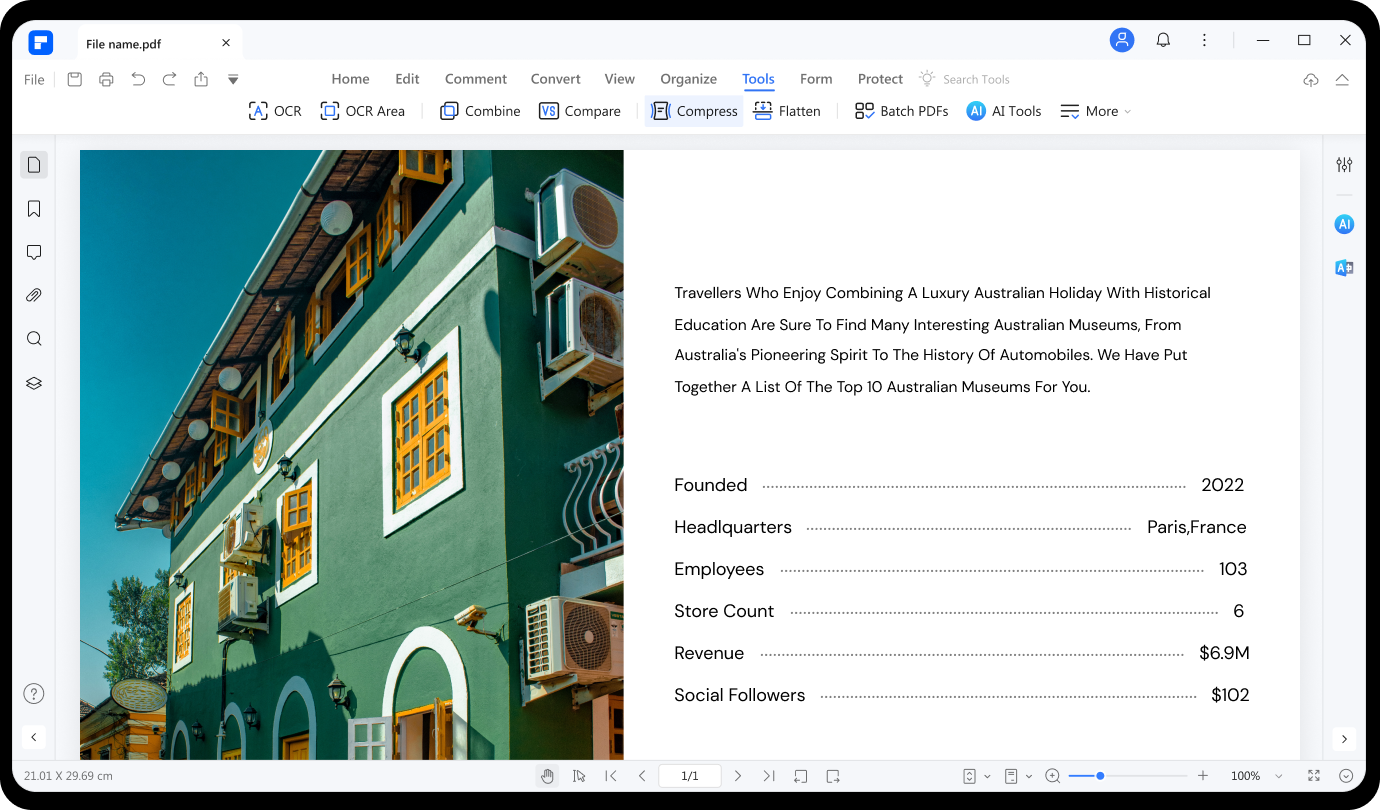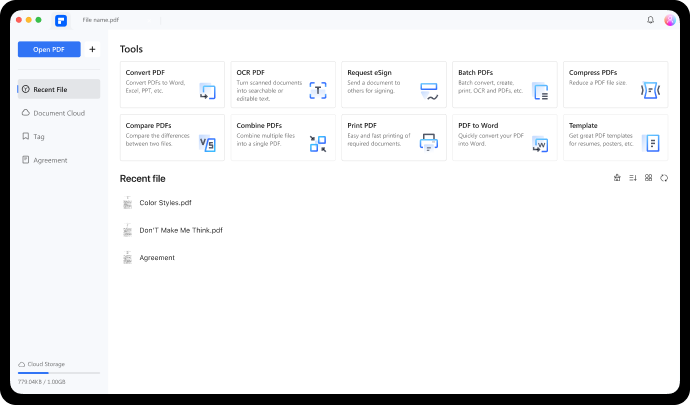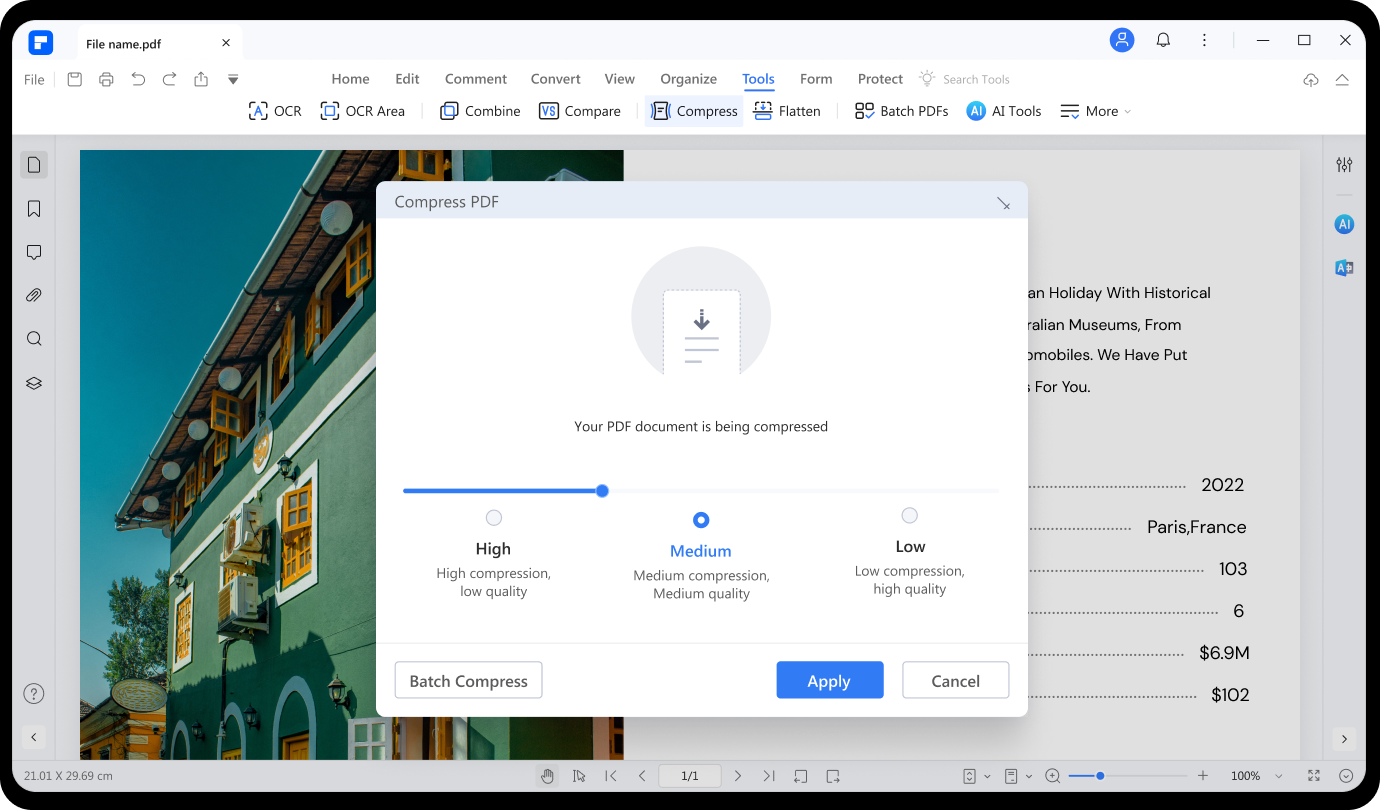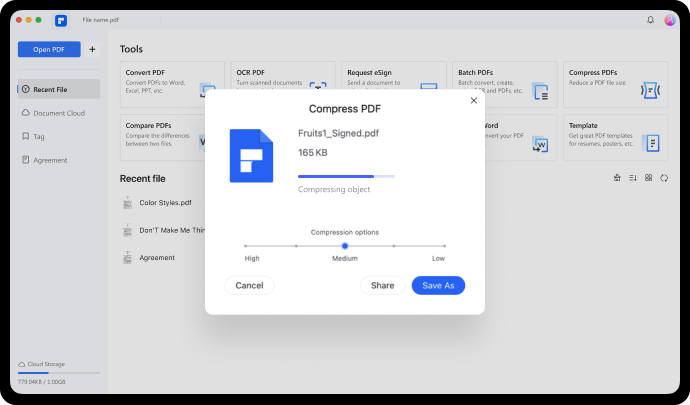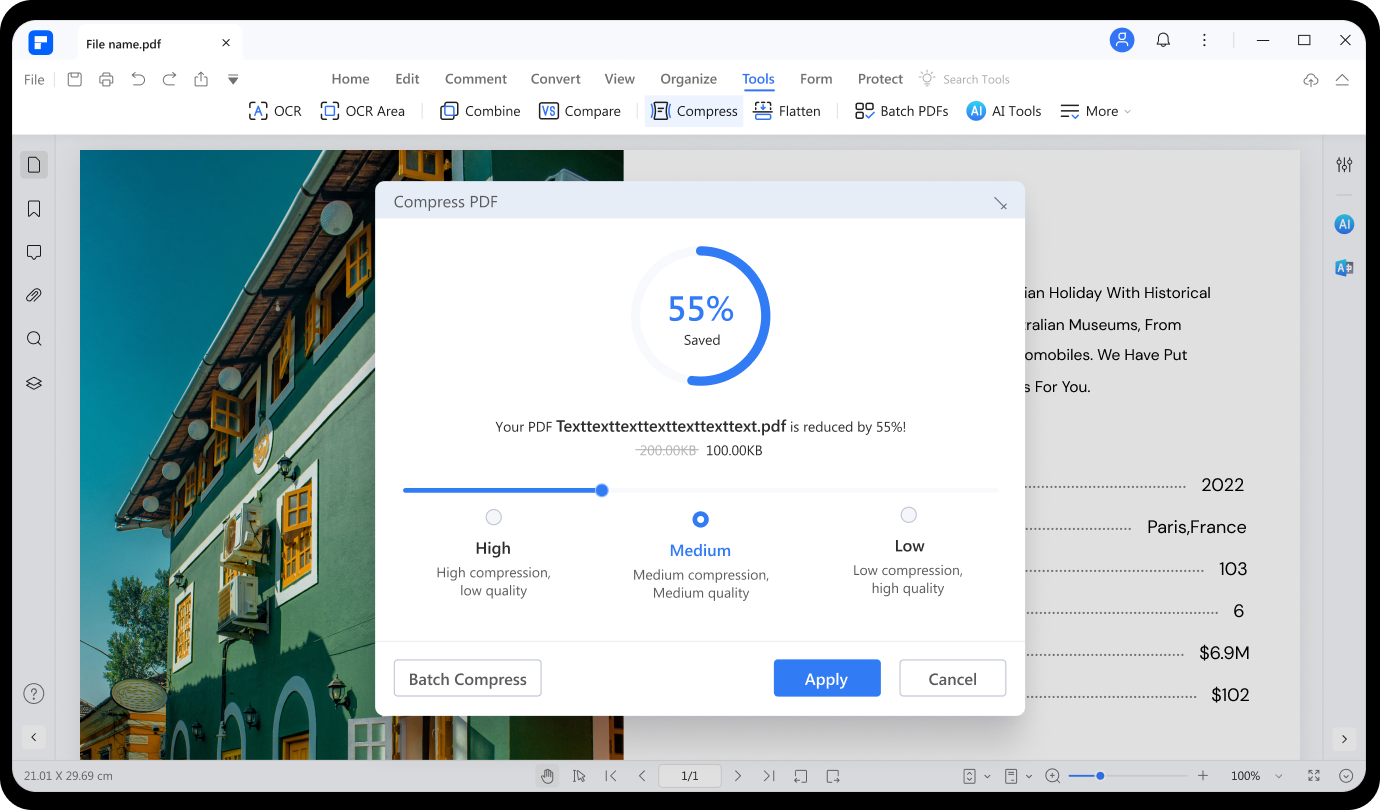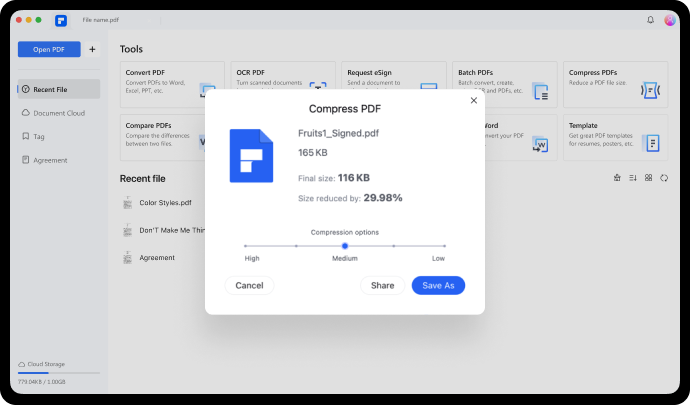PDF-bestandsgrootte op een flexibele manier comprimeren.
Compress PDF
without losing quality.
There are three compression ratio settings — high, medium, and low for you to balance between output quality and file size. You can pick one that fits your needs best and minimize PDF size in just one click.
Compress PDF
without losing quality.
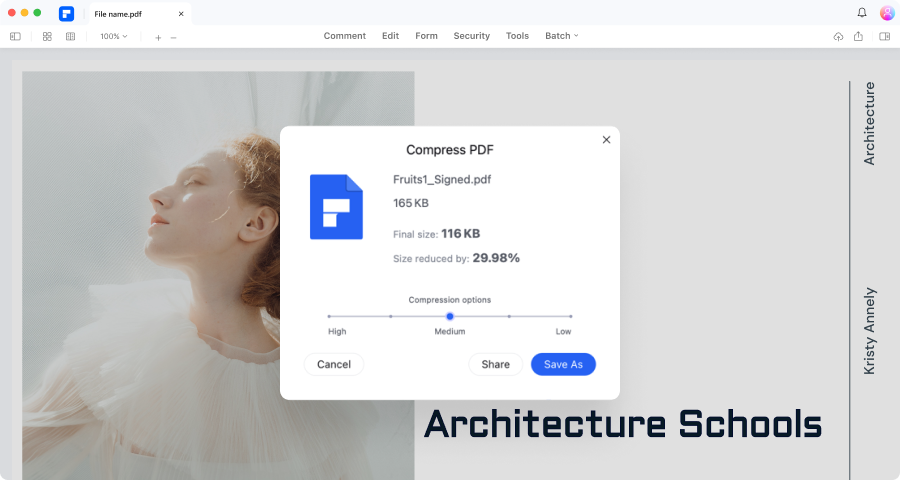
Een gemakkelijke PDF-groottecompressor voor iedereen.
PDF-bestanden comprimeren in 3 eenvoudige stappen.



FAQs over PDF-compressiesoftware.
-
Hoe kan ik PDF-bestanden comprimeren zonder kwaliteitsverlies?
Om PDF-bestanden te comprimeren zonder kwaliteitsverlies met PDFelement, moet u Lage compressie selecteren, waardoor de bestandskwaliteit zoveel mogelijk behouden blijft. U kunt de bestandsgrootte ook verkleinen door het bestand op te splitsen
-
Hoe kan ik PDF comprimeren tot de gewenste grootte? Bijvoorbeeld, PDF comprimeren tot 100KB of 200KB?
Wanneer u PDF comprimeert met PDFelement, kunt u een voorbeeld bekijken van de bestandsgrootte van het gecomprimeerde bestand voordat het wordt gecomprimeerd. U kunt ervoor zorgen dat het bestand wordt gecomprimeerd tot 100KB of 200KB.
-
Hoe comprimeer ik een PDF voor e-mail?
Gmail en Yahoo beperken uw bestandsgrootte tot 25MB en Hotmail beperkt het tot slechts 10MB. Klik op "Gereedschap">"PDF comprimeren" en comprimeer het bestand met PDFelement. Klik op de knop "E-mail" bovenaan. Uw standaard e-mailprogramma wordt gestart en het gecomprimeerde PDF-document wordt automatisch bij de e-mail gevoegd
-
Hoe kan ik PDF gratis offline comprimeren op Windows, Mac, of mobiele telefoon?
PDFelement is beschikbaar voor Windows, Mac, iPhone/iPad en Android. Download gewoon de juiste versie van PDFelement en comprimeer PDF ermee.




Slimme PDF-oplossingen, vereenvoudigd door AI.